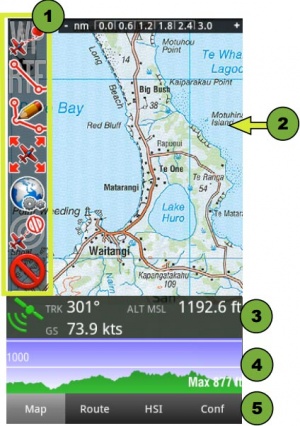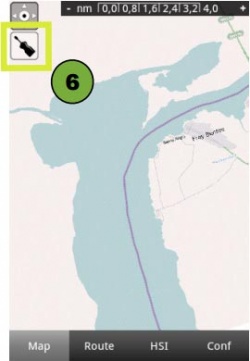(Created page with "<br /> ---- Sur un mobile, un seul module peut être affiché à la fois. Par défaut , la carte défilante est affichée au lancement de l’application. Les autres modules p...") |
(Created page with "La barre d’outil est masquée afin de garder un maximum de place sur la carte. Pour l’afficher, il faut appuyer sur le bouton en haut à gauche avec l’icône du tournevis.") |
||
| Line 4: | Line 4: | ||
Sur un mobile, un seul module peut être affiché à la fois. Par défaut , la carte défilante est affichée au lancement de l’application. Les autres modules peuvent être affichés appuyant sur les boutons correspondantes en bas de l’écran. | Sur un mobile, un seul module peut être affiché à la fois. Par défaut , la carte défilante est affichée au lancement de l’application. Les autres modules peuvent être affichés appuyant sur les boutons correspondantes en bas de l’écran. | ||
| − | + | La barre d’outil est masquée afin de garder un maximum de place sur la carte. Pour l’afficher, il faut appuyer sur le bouton en haut à gauche avec l’icône du tournevis. | |
Other settings can be accessed in the '''«Config»''' tab in the bottom-right corner. | Other settings can be accessed in the '''«Config»''' tab in the bottom-right corner. | ||
Revision as of 19:56, 20 October 2015
Sur un mobile, un seul module peut être affiché à la fois. Par défaut , la carte défilante est affichée au lancement de l’application. Les autres modules peuvent être affichés appuyant sur les boutons correspondantes en bas de l’écran.
La barre d’outil est masquée afin de garder un maximum de place sur la carte. Pour l’afficher, il faut appuyer sur le bouton en haut à gauche avec l’icône du tournevis.
Other settings can be accessed in the «Config» tab in the bottom-right corner.
The following screenshots show the different parts described above:
References:
- Toolbar (opened)
- Moving map
- Data bar
- Elevation Graph
- Bottom tab bar
- Toolbar (closed)
Back to index.